
Sommario:
- Autore John Day [email protected].
- Public 2024-01-30 10:00.
- Ultima modifica 2025-01-23 14:49.

Questo articolo è un follow-up del mio precedente articolo di successo sulla costruzione di un media center versatile, basato inizialmente sul popolarissimo Raspberry PI ma in seguito, a causa della mancanza di output conforme a HEVC, H.265 e HDMI 2.2, è stato passato all'Odroid C2 di Hardkernel:
www.instructables.com/id/Advanced-Multimed…
In quel precedente articolo, ho cercato di coprire tutti i passaggi necessari, partendo da quello meccanico, elettrico e infine il SW necessario per poterlo utilizzare al massimo delle sue potenzialità.
Come sai, i cambiamenti in questo mondo sono molto rapidi e un'informazione accurata e aggiornata può diventare obsoleta molto rapidamente. Il software è per lo più interessato, ma anche le schede HW vengono sviluppate molto rapidamente.
Con il rilascio del più potente SBC al momento della scrittura, Odroid N2 è diventato molto popolare tra gli appassionati di Kodi (Kodi = Il miglior media center open source), soprattutto perché il team CoreELEC lo ha raccolto in una fase molto precoce e ha offerto supporto prima ancora che il consiglio fosse rilasciato al grande pubblico. Poiché volevo essere in contatto con il mondo in continua evoluzione, l'ho ordinato rapidamente e sono rimasto piacevolmente sorpreso dal fatto che anche se l'immagine CoreELEC esistente è ancora in fase di "test", quasi tutto funziona immediatamente.
Cosa c'è di diverso da Odroid C2? Parecchio:
- ha il supporto 4k e HDR, che mancava al C2
- Porte USB 3.0 vs USB 2.0. Per questo motivo, è più adatto per ospitare diversi sintonizzatori TV USB, rispetto al C2
- 4 GB di RAM contro 2 GB
- CPU più potente (è costruita sulla base della nuova CPU Amlogic S922) rispetto all'Amlogic S905, in grado di eseguire plugin che richiedono inputstream e devono utilizzare il rendering SW (Netflix, per esempio) a risoluzione full HD, rispetto ai 720p, che i dispositivi precedenti erano via cavo
- ha modalità a basso consumo
- ha un moderno kernel 4.xx rispetto al piuttosto vecchio 3.14.x che era uno dei principali svantaggi del C2. Per questo motivo, è più compatibile con l'hardware moderno, come sintonizzatori USB, controller di gioco, ecc.
Passaggio 1: configurazione meccanica ed elettrica

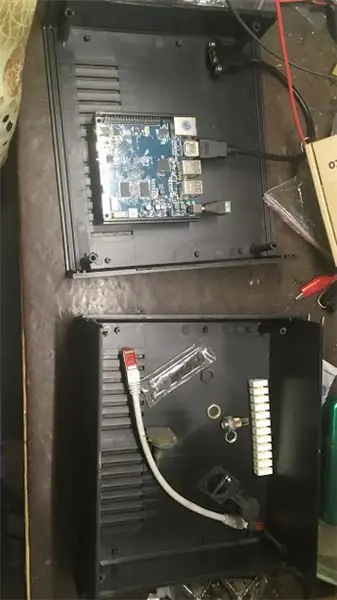


Come hai visto nel mio precedente articolo, per avere un media center che assomigli davvero a uno costruito in fabbrica, ho utilizzato l'enclosure del vecchio STB per ospitare i componenti al suo interno. Tuttavia, nel tempo ho apportato molte modifiche all'installazione e quel contenitore si è rotto abbastanza.
Con questa nuova scheda, sono giunto alla conclusione che è meglio utilizzare una nuova custodia.
Poiché un'immagine racconta più di 1000 mondi, ho incluso alcune immagini che sono state scattate mentre mettevo insieme tutto. I passaggi sono stati i seguenti:
- La parte inferiore dell'Odroid N2 presenta 4 fori. Ho usato alcuni segnaposto di plastica con viti alla fine per montarlo sul fondo dell'involucro di plastica. Era importante essere il più vicino possibile al pannello frontale, in quanto ha un ricevitore IR che può essere utile a un certo punto, anche se sto usando un telecomando qwerty basato su USB (tipo Airmouse)
- Successivamente, ho praticato i fori sul fondo dove si trovano i 4 sintonizzatori (2 sundtek DVB-S2, 1 DVB-C/T2 di Dvbsky, T330) e un sintonizzatore Xbox one (anche per DVB-C)
-
Il connettore ethernet è un po' eccessivo, ma non sono riuscito a trovare nient'altro che fosse facilmente montabile (foro circolare anziché rettangolare):
www.amazon.com/waterproof-connector-socket…
-
Il cavo HDMI è stato ordinato da aliexpress. Fondamentalmente può essere di qualsiasi tipo, purché abbia una sorta di possibilità di attaccarlo al pannello posteriore dell'armadio:
www.aliexpress.com/item/Newest-30cm-50cm-6…
- Alimentazione: a differenza del Raspberry Pi o dell'Odroid C2, l'Odroid N2 è alimentato da 12 V anziché da 5 V e dispone di regolatori di tensione integrati per fornire i 5 V necessari per l'USB e altri componenti. Non ho trovato la potenza massima che può gestire, ma non ho riscontrato problemi nell'alimentare i 4 sintonizzatori e il modulo display VFD. Sull'intestazione a 40 pin, hai 5 pin per l'uscita a 5 V e anche a 3,3 V, se necessario.
- LED di alimentazione e di stato: per l'alimentazione a 12 V e 5 V, ho usato 2 LED (uno era un LED UV, l'altro verde normale). Nota che dovrai limitare la corrente, altrimenti danneggi il LED e/o l'alimentatore. Ho usato resistori da 1.2K in serie, ma in base al tipo di livello di illuminazione che preferisci, potresti usarne uno più piccolo, ma calcola sempre che la corrente massima non deve mai superare i 20 mA.
-
VFD: ho riutilizzato lo stesso display VFD utilizzato nel mio articolo precedente. Aveva uno zaino i2c, che è racchiuso in quella scatola bianca visibile in una delle foto. Puoi collegarlo alla porta i2c dell'Odroid N2, nello stesso modo in cui era collegato al C2 o al Raspberry Pi: 5V (pin 2 o 4), GND (pin 6), SDA (pin 3) e SCL (pin 5). Vedi il layout dell'intestazione GPIO sulla pagina web ufficiale di Hardkernel:
www.hardkernel.com/blog-2/odroid-n2/
- Per il VFD e i 2 LED di stato, ho dovuto tagliare il pannello frontale. L'armadio che ho scelto ha permesso di avere 2 pannelli frontali. Ho usato quello originale di plastica per contenere tutti i componenti, e davanti ho usato un bicchiere, che ho tagliato per avere le stesse dimensioni di quello di plastica dei negozi locali che lo fanno cose.
Passaggio 2: installazione del software
Questa parte è leggermente diversa da quella precedentemente descritta nell'articolo collegato all'inizio di questo tutorial.
Per il Raspberry PI abbiamo utilizzato l'immagine OSMC che presentava un sistema operativo linux completo che ci ha permesso di installare anche l'ambiente di compilazione per avere l'ultima build SW dai sorgenti anziché utilizzare quella fornita nei repository.
Sfortunatamente, al momento della stesura di questo articolo, non esiste una tale immagine per l'Odroid C2, né il nuovo N2 che ha un sistema Linux completo e anche Kodi ottimizzato per questo. Attualmente, il miglior supporto è fornito dal team CoreELEC, che in realtà è un fork di LibreELEC. Questa immagine ha solo un sistema di sola lettura e Kodi è installato su una partizione separata, chiamata /storage.
A causa di ciò, il sistema è più immune alle perdite di potenza ed è più difficile da violare, ma ha anche alcune limitazioni: bisogna attenersi al SW binario costruito e fornito tramite repository ufficiali o non ufficiali.
Ma anche così, si possono trovare versioni abbastanza aggiornate dei pacchetti SW di cui abbiamo bisogno: tvheadend, oscam, lcdproc e vari addon per film, live tv e radio.
Per prima cosa, prima ancora di installare qualsiasi cosa, un'immagine deve essere masterizzata sulla scheda SD (o EMMC) e inserita nel rispettivo slot.
L'immagine di prova per N2 può essere scaricata da qui:
discourse.coreelec.org/t/odroid-n2-test-bu…
Non aver paura che sia un'immagine di prova! Funziona meravigliosamente e, anche se ci sono alcuni problemi minori, è molto adatto per l'uso quotidiano. Masterizza l'immagine con balena ethcer:
www.balena.io/etcher/
e se hai scritto tutto, dopo aver inserito la scheda nello slot, dovrebbe avviarsi correttamente.
Per installare i servizi SW (tvheadend, oscam, lcdproc) utilizzare il repository CoreElec, cartella Programmi e Servizi.
Per configurare il resto del sistema, fare riferimento all'articolo precedente dove ho cercato di coprire in dettaglio ogni aspetto.
Passaggio 3: conclusione

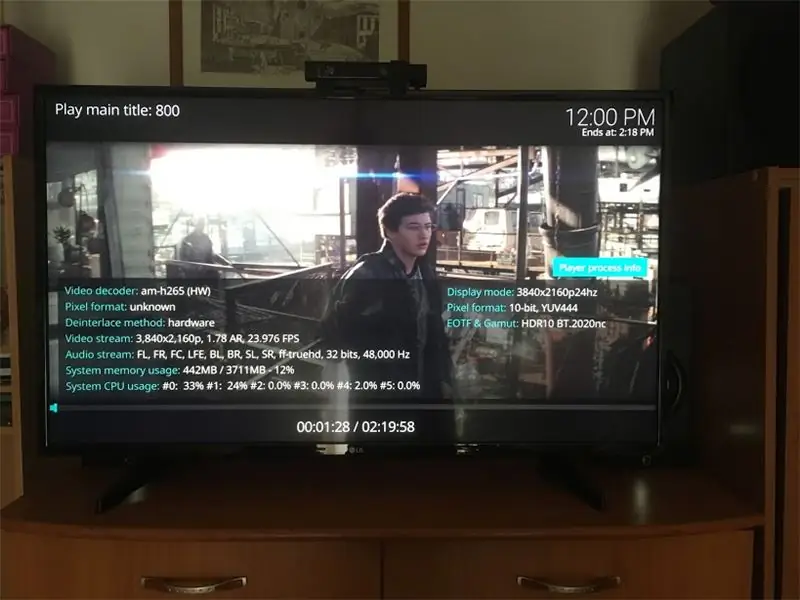
L'Odroid N2 è la migliore scheda disponibile per l'acquisto a questo punto. Il Vero 4k+ è un ottimo prodotto, se non ti piace costruirti da solo, allora è una scelta migliore, anche se ha una CPU più vecchia (la S905d). Può gestire anche 4K e HDR, tuttavia non è abbastanza potente per il rendering in SW Netflix a 1080p.
Se la velocità è un fattore importante per te, l'N2 è senza dubbio la scelta migliore.
Inoltre, CoreELEC ha fatto un ottimo lavoro nel supportare questo consiglio fin dall'inizio e posso solo ringraziare le persone coinvolte in questo.
Consigliato:
Supporto per iPad per supporto per microfono in PVC: 4 passaggi

Supporto per iPad per supporto per microfono In PVC: molti musicisti ora usano l'iPad come fogli di testi/schemi di accordi. I titolari commerciali, come iKlip, possono costare $ 30 e oltre. Ho fatto questo per $ 5. Voglio dare credito a replayerreb il cui supporto per iPad da utilizzare durante il campeggio in tenda è stato l'ispirazione
Supporto da tavolo/supporto da tavolo per laptop Mecano (2 in 1): 4 passaggi

Mecano Laptop Rack Mount/Supporto da scrivania (2 in 1): bloccato a casa? Stretto sul sedile tutto il giorno usando il computer? Ecco la soluzione perfetta: un supporto per rack per laptop (convertibile in un supporto da scrivania). Questo è realizzato utilizzando parti di un giocattolo chiamato Meccano, disponibile quasi ovunque (Costco, Walmart, Toys R
Supporto e supporto Kindle: 12 passaggi

Supporto e supporto per Kindle: segui questi passaggi per creare un supporto per Kindle 3D con una base di cartone
Supporto per fotocamera con supporto per microfono: 6 passaggi (con immagini)
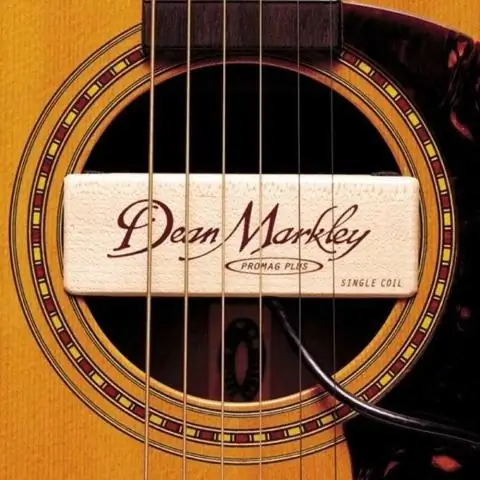
Supporto per videocamera con supporto per microfono: in uno spettacolo recente, avevo bisogno di avere una vista del palco. Normalmente c'è molto spazio per mettere un treppiede in fondo alla stanza e avere una telecamera che mi manda un feed di quello che stava succedendo. In questo luogo particolare, non c'era spazio extra al ba
Supporto a clip per iPhone / iPod Touch con supporto per cavo AGGIORNATO: 5 passaggi (con immagini)

Supporto a clip per iPhone / iPod Touch con predisposizione per cavo AGGIORNATO: Ispirato da altri (grazie ragazzi sapete chi siete) ho deciso di fare un supporto per il mio iPod Touch 3G (che non viene fornito con un supporto) usando quella graffetta fissa………clip di rilegatura. Anche se alcuni progetti intelligenti hanno dimostrato di essere
